Как да прехвърляте файлове от лаптоп на лаптоп
Преместването на файлове между множество устройства е много важна функция за голямо разнообразие от области на дейност. Започвайки от просто изтегляне на филм и прехвърлянето му на телевизор за гледане, завършвайки с изпращане на проекти и курсова работа. Ако размерът на файла е малък, в рамките на няколко мегабайта, можете лесно да се справите с външни носители и файлови облаци. Но ако говорим за архиви с тегло няколко десетки гигабайта, тогава трябва да се използват алтернативни методи.
Съдържанието на статията
Как да прехвърляте файлове между лаптопи
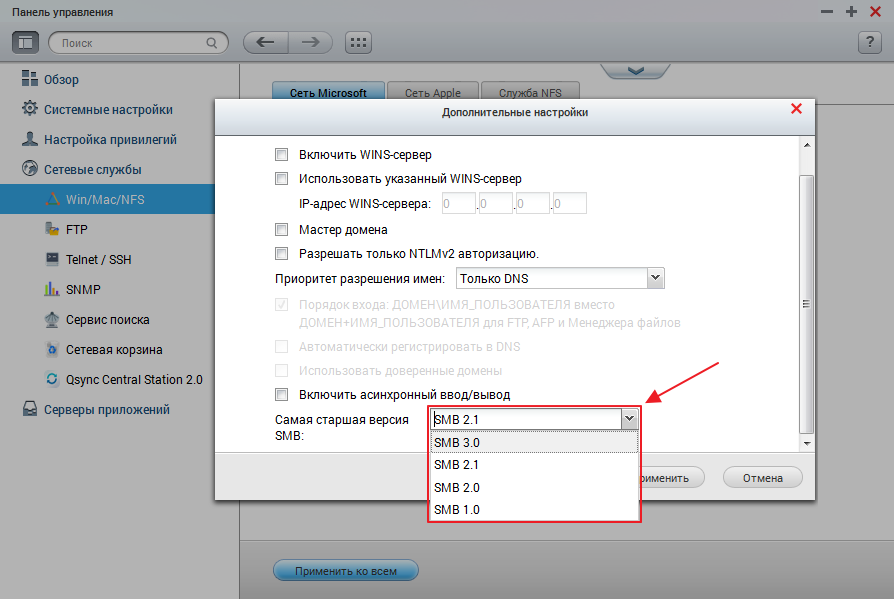 Тук ще опишем няколко начина за прехвърляне на файлове между лаптопи или компютри. Това не са всички опции, но събраните тук са най-популярните и лесни за използване.
Тук ще опишем няколко начина за прехвърляне на файлове между лаптопи или компютри. Това не са всички опции, но събраните тук са най-популярните и лесни за използване.
Използване на SMB протокол
Разработчиците дешифрират съкращението на своето творение като „Блок за съобщения на сървъра“. Този протокол позволява предаване на данни чрез мрежов кабел с различни услуги, инсталирани на лаптопи:
- Здравей. След като инсталирате тази програма, трябва да изберете системни настройки за обмен на данни, като изберете режима „прехвърляне на файлове“. След като функцията е активирана, трябва да изберете „Опции“ и веднага след това в падащия списък „Прехвърляне на файлове и папки чрез SMB“. Файловете ще се прехвърлят между всички участници в мрежовата връзка.
- SMB директно.Ако по някаква причина предишната услуга не е успяла да разпознае операционната система на второто устройство, препоръчително е да опитате да прехвърлите данните ръчно чрез Finder. В прозореца Finder трябва да изберете менюто „Отиди“ и елемента „Свързване към сървър“. След това ще трябва да въведете мрежовия адрес на компютъра, с който искате да се сдвоите.
- Монтирайте Smbfs. Това е името на плъгина, в който потребителят има възможност да монтира локален диск от SBM протокола. На първо място, трябва да създадете споделена папка на удобно място, отворете Terminal.exe в папката на програмата (Applications/Utilities/), въведете командата “mount_smnfs//user_name@server/share-/Desktop/mount”. Кавичките не са необходими; вместо user_name въведете името на хост потребителя, а server е името на URL адреса на използвания сървър. Share – името на папката, в която е монтиран локалният диск.
Използване на устройство за съхранение
Най-простият метод, споменат по-рано. Просто трябва да вземете външно флаш устройство, дискета, CD или DVD или друго устройство под формата на телефон, таблет и т.н., след което да прехвърлите данните в паметта на контейнер на трета страна. Втората стъпка от операцията ще бъде да свържете „транспортера“ към лаптопа, към който искате да прехвърлите данни, и да се уверите, че файловете се прехвърлят в паметта на новия компютър.
 Няма да можете да прехвърляте данни на диск просто чрез плъзгане и пускане на файлове. За такива операции е необходимо да се използват програми на трети страни. BurnAwareFree е най-подходящ за CD и DVD; тази помощна програма осигурява бърз и сигурен трансфер на данни към външно устройство. Важно е само да не прекъсвате процеса на запис на файлове и затваряне на пистата.
Няма да можете да прехвърляте данни на диск просто чрез плъзгане и пускане на файлове. За такива операции е необходимо да се използват програми на трети страни. BurnAwareFree е най-подходящ за CD и DVD; тази помощна програма осигурява бърз и сигурен трансфер на данни към външно устройство. Важно е само да не прекъсвате процеса на запис на файлове и затваряне на пистата.
Директна връзка чрез Firewire кабел
Firewire е специален начин за прехвърляне на данни от компютър на компютър с главоломна скорост (около 3200 Mbps). Този метод е изобретен отдавна, още през 1992 г., и днес постепенно се измества от по-нови продукти.
За да започне да използва системата, потребителят трябва да закупи контролер и специални кабели. Трябва да обърнете внимание на конекторите - те трябва да съвпадат с тези на лаптопите, които използвате, в противен случай няма да можете да свържете проводниците и сдвояването няма да бъде осигурено. Интерфейсът поддържа руски език, така че разбирането на настройките няма да е трудно.
С контролера клиентите на Firewire ще могат да свържат повече от 60 различни устройства.
Справка! Всички промени в настройките се прилагат в реално време, без да е необходимо рестартиране на контролния център.
Използване на кръстосан кабел

Ако свържете два лаптопа с помощта на мрежов кабел, скоростта на пренос на данни между тях ще се увеличи значително, но първо ще трябва да конфигурирате нещо:
- Деактивирайте защитната стена на Windows и на двата лаптопа.
- Чрез контролния панел отидете на „Мрежа и интернет“ и отидете на настройките на адаптера. Задайте режим на локална мрежа, в свойствата на който трябва да посочите „протокол номер 4“.
- Въведете IP адреса (192.168.1.1) и приемете автоматичната маска (255 три пъти и 0).
- Повторете всички стъпки на втория компютър.
- Активирайте откриването на мрежа, 128-битово криптиране на двете устройства и деактивирайте исканията за парола в съответните настройки, разрешете връзки в домашната група.
- Рестартирайте компютрите.
- Прехвърляне на данни по мрежата. Не се препоръчва използването на системното устройство с този метод на свързване (по подразбиране е C).





